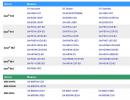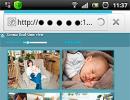Куда скидывать моды для minecraft. Как скачивать моды на "Майнкрафт" и как их устанавливать? Если у вас лицензионная версия игры
Всем привет! С каждым днем на нашем сайте появляется много разных модов для майнкрафт пе. Моды становятся все более популярными так как очень сильно расширяют возможности игры. К сожалению, не все знают как установить моды для майнкрафт пе и из-за этого разочаровываются в модах для майна. Я хочу рассказать вам как устанавливать моды на майнкрафт пе . Давайте перейдем ближе к делу. Что бы установить мод, нам понадобится программа . Именно эта программа делает возможным запуск модов. Конечно, было бы лучше, если бы можно было устанавливать моды без этого лаунчера, но пока-что программисты не собираются заниматься этим и нам придется довольствоваться тем, что у нас есть.
Я надеюсь, вы уже скачали BlockLauncher (ссылку я давал выше). Теперь нужно найти подходящий мод и скачать его. Для примера я буду устанавливать . Почему я буду устанавливать именно этот мод? Наверное, потому, что в нем есть сразу и скрипт и текстуры.
Вы должны будете скачать мод. Как правило, моды передаются архивом, но иногда бывают и просто.js файлы, которые следует так же скачать себе на телефон. Если вы скачали архивом, то обязательно распакуйте архив в любое удобное место. У меня распаковались 2 папки: папка со скриптом и папка с текстурами.
Теперь зайдите в BlockLauncher и нажмите на гаечный ключ, который расположен по середине в верху. У вас появится новое окошко. В нем выберите пункт «ModPE Script» далее откроется еще одно окно.

Там нажмите «Добавить» -> «Память телефона». У вас должен был появиться проводник от блок лаунчера и в нем вам придется найти папку со скриптом (расширение.js). Как только вы найдете скрипт, выберите его. Сразу же после выбора мода вы увидите следующее:

Отлично! Считайте, что вы теперь знаете как установить скрипт на майнкрафт пе. Что бы не было недопонимая я поясню чем отличаются скрипты от модов. Моды идут с текстурами, а скрипты без текстур, но по старой привычке майнкрафтеры называют все модами.
Если в комплекте к моды не было текстур, то я вас поздравляю! Вы успешно установили мод. Теперь осталось лишь зайти в саму игру и проверить работает ли, установленный вами, мод.
А мы перейдем к текстурам. Если вы не забыли, у нас еще были текстуры, без которых мод бы был неинтересным. Тут все еще проще. Я уже писал о том, как установить текстуры на майнкрафт пе, но тут еще раз напишу. Просто заходите в настройки, ищите раздел с текстурами, кликаете по нему и нажимаете на кнопочку «Импорт». Далее таким же образом ищите текстурпак (текстурпак должен быть в архиве, его распаковывать не нужно) и выбираете его. У вас появится этот текстурпак:

На этом весь процесс установки окончен. Теперь можно зайти в игру и проверить, все ли работает. У меня все отлично работает! Если у вас что-то не получилось — напишите в комментарии. Я постараюсь помочь вам.

В "Майнкрафте" вы можете делать очень многое - данная игра вас практически не ограничивает в возможностях. Вы можете строить, крафтить предметы, варить зелья, зачаровывать оружие и так далее. Исследование мира, приручение животных, сражения с мобами и многое другое - все это доступно вам в "Майнкрафте". Но при этом креативные фанаты не перестают искать новые способы расширения игрового процесса, поэтому постоянно в сети появляются новые модификации, которые расширяют функционал, добавляют новые возможности и предметы - и даже новые миры. Как же добавить себе в игру нечто подобное? Как включить мод в "Майнкрафт"? Именно об этом вы и узнаете из данной статьи.
Скачивание мода
Естественно, если вы хотите узнать, как включить мод в "Майнкрафт", начать вам нужно с поиска нужных файлов. Их нужно скачать себе на компьютер, что сделать, в принципе, очень просто, если на сайте не установлена никакая защита. Но большинство создателей модов творят для общественности, поэтому моды распространяют абсолютно свободно и бесплатно. Так что ищите нужный вам мод, качайте его и готовьтесь к изучению процесса установки, а также того, как включить мод в "Майнкрафт".
Minecraft.jar

Первое, на что вам нужно обратить внимание - это minecraft.jar. Данный архив будет ключевым в ваших действиях, так как модификация добавляется именно туда. Первое, что вам нужно сделать - это извлечь содержимое, делается это с помощью любого доступного вам архиватора. Как включить мод в "Майнкрафт" в данную папку? Очень просто - вам нужно скопировать все файлы, которые вы загрузили из интернета, и переместить их в только что извлеченный архив. Если система будет спрашивать вас о замене повторяющихся файлов - подтверждайте, это необходимо для того, чтобы моды работали. Когда процесс копирования завершится, вам нужно будет позаботиться о том, чтобы minecraft.jar снова принял форму архива. Для этого снова воспользуйтесь архиватором. После этого можете запускать игру - в "Майнкрафт" моды добавляются исключительно программным методом, больше ничего в самой игре вам активировать не придется.
Резервное копирование

Перед тем как вносить какие-либо изменения в файл minecraft.jar, вам необходимо позаботиться о том, чтобы у вас на компьютере осталась его резервная копия. Это вполне стандартная практика, которая используется повсеместно не только в компьютерных играх, но и во всех вопросах, связанных с программным обеспечением. Если что-то пойдет не так в процессе установки мода, то вручную вернуть все так, как было, у вас уже не получится. Тогда вы сможете полностью удалить испорченную версию и вернуть резервную копию, которая вернет все к исходному состоянию. Поэтому никогда не забывайте про - оно является ключевым моментом в установке любого неофициального мода, дополнения или расширения.
Активация мода
Пришла пора разобраться с тем, как включить мод. Данный вопрос возникает у многих геймеров, которые пропатчили свой клиент, но не получили никаких изменений. Как уже было сказано, никакой дополнительной активации не требуется - вам нужно лишь запустить игру и наслаждаться процессом. Если же у вас ничего не изменилось, то что-то пошло не так. В первую очередь попробуйте удалить папку META-INF, которая зачастую мешает нормальной активации мода. Если это не помогло, то вам как раз и понадобится резервная копия. Попробуйте удалить установленную модификацию и, используя резервную копию, установить ее заново. Ничего не получилось? Значит, что-то не так с самой модификацией. Вам лучше попробовать скачать ее с другого сайта, желательно с официальной страницы разработчика этого мода. Или же обратиться в техническую поддержку, если она доступна.
Сегодня я расскажу Вам, как поставить мод на клиент Майнкрафт, если Вы уже умеете устанавливать моды на клиент и хотите узнать, как устанавливать моды на сервер, то для Вас написана отдельная статья: "Как устанавливать моды на сервер Minecraft".
Итак давайте приступим, моды делятся по типу на 4 типа, по типу установки:
Первый - это моды независимые, которые самостоятельны, они не зависят не от каких API, то есть могут быть установлены сами, далее идут моды требующие только одного API, например ModLoader.
Третий тип это моды требующие несколько API, примером может служить IndustrialCraft . Четвертый тип - это моды которые устанавливаются через патчер, о них мы поговорим отдельно.
Научившись устанавливать моды на клиент Майнкрафт, думаю каждый сможет научить потом своего друга это делать, а сейчас я постараюсь внятно и доходчиво объяснить, как же устанавливается мод на Майнкрафт клиент.
1. Чтобы устанавливать моды, необходимы также еще несколько сторонних модов, без которых другие моды просто не будут работать. Сторонние моды относятся к категории вспомогательных. Итак, первый мод, который нам поможет, это , по сути это лайнчер для других модов, а также , который будет проигрывать звуковые эффекты от сторонних модов, можно конечно же обойтись и без него, но играть в тишине, как то не прикольно.
2. Непосредственно установка занимает совсем немного времени:
Открываем папку в проводнике, по следующему пути:
Для операционной системы Windows 7, 8 или Vista, это будет путь: Раздел Вашего жесткого диска:/Users/Пользователь/AppData/Roaming/.minecraft/bin, а для XP: Раздел Вашего жесткого диска::/Documents and Settings/Пользователь/Application Data/.minecraft/bin, где пользователь, это Ваша учетка на этом компьютере, например у меня она носит название Admin.
После это открываем папку bin, в этой папке будет файл minecraft.ja, выделяем файл, правой кнопкой мыши, выбираем открыть с помощью и выбираем Ваш архиватор, в моем случаи это WinRAR.
Внимание : После этого шага, удаляем папку "META-INF", которая как раз находится в открытом нами файле. Если Вы ее не удалите, то при запуске игры Вы ничего не увидите, кроме темного экрана.
Теперь можно копировать сам мод, а точнее все папки и файлы мода, который Вы устанавливаете. Как Вы уже поняли, копировать их нужно в файл minecraft.jar, если вдруг при копировании появится окно с просьбой заменить файлы или папки с таким же названием, то соглашаемся с просьбой и заменяем эти файлы.
Так, с тем, как установить вспомогательные моды для Майнкрафт, вроде все понятно, если нет, то зададите свои вопросы в комментариях. Я же продолжу рассказывать, как устанавливать моды, которые Вы хотите видеть в игре.
Снова идем в директорию игры Майнкрафт, открываем папку bin, при этом не забываем сделать бэкап файла minecraft.jar, чтобы в случаи чего, можно было откатить изменения, если забыли сделать копию, то здесь Вы можете . Открываем этот файл, снова точно также, как выше архиватором, так же откройте папку со скачанным модом.
С вероятностью в 99% там будет папка "resources", ее необходимо перенести в директорию с игрой, с таким же названием. После этого выделяем все файлы и папки из архива с модом и копируем их в файл minecraft.jar, не в папку "resources", а именно в корень этого файла. Если необходимо будет заменить файлы, то соглашаемся и заменяем.
Внимание : Если Вы еще не удалили папку "META-INF" из файла minecraft.jar, то самое время это сделать, еще раз напоминаю, не забывайте удалять эту папку.
На этом шаге все, мод полностью установлен.
Некоторые важные замечанию по установке модов :
Самая распространенная ошибка, которую допускаю новички, это то, что не смотрят до начала установки версию мода и версию клиента для которой он предназначается. Если версии совпадают, то можно смело устанавливать мод, это же касается и к таким модам, как и . Если Вы видите, что версии не совпадают, то как говорится можете не мучать "жопу", игра 100% не запустится.
Также есть такое явление, как несовместимость между устанавливаемыми модами. Некоторые моды конфликтуют между собой, возможно они даже работают совместно, но не стабильно и игра может лагать. Если согласно моему гайду по установке модов для Майнкрафт установка того или иного мода не получается, то посмотрите в архиве с модом файл "Читать.txt"" или "Readme.txt", возможно именно этот мод имеет специфичную установку, которая отлична, от общепринятой. Тогда в этом файле будет гарантированно своя собственная инструкция по установке мода.
Важно : Не рекомендую устанавливать на клиент Minecraft с модами, текстурные пакеты от стороннего производителя, так как скорее всего в моде они не появятся, а точнее Вы их просто не увидите. Если Вы устанавливаете мод, который должен согласно описания добавлять предметы или блоки, а этих предметов не появилось, то можно попробовать пофиксить эту проблему, следующим образом:
Ищем файл.properties или.props, или примерно похожее название, затем в этом документе необходимо найти строку, где написаны ID предметов. После этого необходимо сменить ID на другой, например стандартный номер блока (11), модифицированный (2315). После этого сохраняете все изменения, может сработать, а может и не сработать. Тут я гарантий не каких дать не могу.
Предупреждение : Заметьте, количество модов для игры Майнкрафт настолько велико, что тяжело описать, как устанавливать все моды. Отмечу лишь некоторые особенности. Некоторые моды имеют формат.zip и для их установки необходимо, просто скопировать этот мод в папку.minecraft/mods. Некоторые моды требуют также установку иных вспомогательных модов, таких как: , и так далее.
Если остались вопросы, то смотрим видео, думаю вопросы исчезнут!
Если вы только недавно начали играть или не знаете, как установить моды Minecraft PE тогда данная статья будет для вас очень интересна. В ней мы постараемся очень доходчиво и предельно рассказать вам, как установить моды на Майнкрафт ПЕ. Данный процесс очень простой и не потребует от вас особых знаний и специальных навыков, всё очень просто.
Первое, что нам потребуется это скачать программу BlockLauncher PRO в соответствии с вашей версией MCPE :
После того, как вы скачаете это приложение, загрузите его на свой телефон и установите. Думаю с этим, у вас не возникнет никаких проблем. Дальше вам надо из соответствующего раздела нашего сайта. Если вы уже скачали нужную модификацию тогда идем дальше. Моды бывают только в одном разрешении.js если у вас.rar или.zip тогда это архивы, в которых лежит сам мод и перед установкой вам надо разархивировать их и извлечь сам файл мода и загрузить его в любое удобное место на вашем телефоне или планшете:
Инструкция по установке модов на Майнкрафт ПЕ
- Запускаем BlockLauncher PRO и кликаем в правой верхней части экрана по иконки с гаечным ключом и выбираем пункт “Настройки лаунчера”;
- В настройках найдите и поставьте галочку напротив “Включить поддержку скриптов ModPE”;
- Затем находим в пункт “Управление скриптами” и заходим в него;
- Дальше вам надо выбрать путь, где хранится файл вашего мода, на вашем устройстве, для этого жмем кнопку “Добавить => Из локального хранилища” и находим сохраненный ранее файл на устройстве;
- Что бы включать или отключать моды, в разделе “Управление скриптами” надо произвести долгое нажатие на имени файла.
- Теперь заходим в игре через BlockLauncher и наслаждаемся игрой в модифицированном клиенте.
Ну вот и всё, теперь вы знаете как установить моды Майнкрафт ПЕ любой версии. Надеюсь данный материал был написан очень доходчиво и у вас не возникнет никаких проблем. Если у вас возникли, какие либо вопросы будем рады увидеть их в комментариях.
Установка модов с расширением.mcpack
Установка происходит в автоматическом режиме1. Скачайте мод или модпак с расширением.mcpack
2. Затем найти его на устройстве и запустите, тем самым импортировав его в игру автоматически
4. В разделах "Наборы ресурсов " и "Наборы дополнений " выберите импортированные пакеты ресурсов (аддон)
5. Перезагрузить игру Minecraft PE
Установка модов с расширением.mcaddon
1. Скачайте мод с расширением.mcpack2. Затем найти его и запустить, тем самым импортировав в игру
3. Откройте игру и перейдите в настройки мира
4. В разделах "Наборы ресурсов" и "Наборы дополнений" выберите импортированные пакеты ресурсов (аддон)
5. Перезагрузить игру Minecraft PE
Доброго времени суток уважаемые посетители сайта . Вы уже научились играть в майнкрафт и теперь хотите научиться устанавливать на него модификации. Поэтому в этой статье я расскажу вам как нужно устанавливать моды на minecraft с помощью программ ModLoader и Minecraft Forge .
Но сначала мы с вами разберемся что такое мод и зачем он нужен для игры. Моды - это дополнения к игре которые делают сами игроки, моды изменяют, дополняют и усовершенствую игру. Поэтому с ними на много интересней играть и сама игра некогда не надоест потому что каждый мод приносит в мир майнкрафт что-то новое. Например можно добавить машины, самолеты, новые мобов, биомы, миры, оружие, инструменты, броню и множество остальных вещей которые разнообразят и так интересный мир minecraft.
Где же взять эти моды? Спросите Вы. Ответ очень прост. На моем сайте ты можешь скачать любой разных версий.
Ну теперь приступим к самому описанию по правильной установке модов на игру. Для начала вам нужно установить эти моды ModLoader и MC Forge. Без них вам никак не обойтись, 95% всех модов нуждаются в установке этих дополнений которые нужны для установки и роботы модов.
На моем сайте ты сможешь найти в описании к каждому моду инструкцию по его установке. Потому как установка модов не является одинаковой, а есть индивидуальной.
И так продолжим. Если в описании к моду написано что для установки нужен Forge тогда качаем и устанавливаем его. С его помощью легче всего устанавливать моды на игру.
Разберем дальше установку с помощью forge
все по порядку:
1) Для этого нужно установить сначала этот софт;
2) Потом скачайте мод;
3) Теперь вам необходимо найти саму директорию с игрой майнкрафт:
- Для Windows XP - "C:/Documents and Settings/*Имя вашего профиля*/Application Data/.minecraft/"
- Для Windows 7,Vista - "C:/Users/*Имя вашего профиля*/AppData/Roaming/.minecraft/"
4) Находим в папке с игрой которая называется.minecraft другую папку mods
, она появляется после установки forge
5) Перенесите архив с скачанным модом или jar файл в папку mods
6) Запустите игру и MC Forge сам установит мод на игру.
Установка с помощью этой программы отличается тем что она проходит автоматически и является более простой.
Но если в описании к твоему любимому моду написано что он нуждаетесь в ModLoader тогда ознакомимся с установкой модов с помощью Модлоудера
:
1) С начало качаем и устанавливаем сам ModLoader.
2) Теперь тебе нужно опять найти папку и игрой minecraft:
Для Windows 7,Vista - "C:/Users/*Имя вашего профиля*/AppData/Roaming/.minecraft/bin"
Для Windows XP - "C:/Documents and Settings/*Имя вашего профиля*/Application Data/.minecraft/bin"
3) Зайди в папку bin в которой найдешь файл под названием minecraft.jar. В него ты и будешь устанавливать свои моды.
4) Открой minecraft.jar с помощью программ WinRaR или 7zip (это можно сделать нажав ПКМ по файлу и выбрав функцию "открыть с помощью")
5) Далее открой архив с модом и перекинь с заменой файлов его содержимое в середину файла minecraft.jar
6) После этих манипуляций удалить папку META-INF из minecraft.jar. Это нужно для того чтобы мод мог нормально работать.
Все теперь если ты сделал все верно могу тебя поздравить ты установил свой первый мод! Дальше ты сможешь просто запомнить эту информацию и устанавливать их самостоятельно или сохрани эту страницу чтоб всегда знать как нужно устанавливать моды .
Если что-то не понятно то можешь посмотреть видео:
Видео как установить мод на версию Minecraft 1.10, 1.9.4, 1.9, 1.8.9, 1.8.8, и 1.8 от нашего посетителя:
Но я думаю что и так все конкретно и хорошо описал в статье! Очень надеюсь что помог тебе решить вопрос об установке модов. Желаю приятной и интересной игры! Посещай мой сайт и дальше, я работаю для Тебя!